Δεδομένου ότι οι χρήστες προτιμούν όλο και περισσότερο να καταγράφουν, να επεξεργάζονται και να μοιράζονται βίντεο, η Google έχει αναπτύξει μια ενημερωμένη έκδοση που εισήγαγε ένα Movie Maker στο Google Photos app το 2017. Με αυτό το χαρακτηριστικό, μπορείτε εύκολα να βάζετε πολλαπλά βίντεο κλιπ σε ένα χρονοδιάγραμμα και να κάνετε μια ολόκληρη ιστορία. Ωστόσο, πού βρίσκεται το Movie Maker στο Google Photos και πώς λειτουργεί;
Αν θέλετε να μάθετε τις απαντήσεις σε αυτές τις ερωτήσεις, βρίσκεστε στη σωστή θέση.
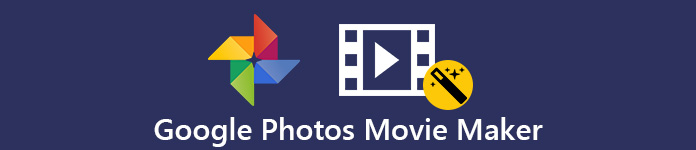
- Μέρος 1. Πώς να αποκτήσετε πρόσβαση στο Google Photos Movie Maker
- Μέρος 2. Πώς να κάνετε επαγγελματικές αναζητήσεις ταινιών με το Google Photos
- Μέρος 3. Καλύτερη εναλλακτική λύση για το Google Photos Movie Maker
- Μέρος 4. Συχνές ερωτήσεις του Google Photos Movie Maker
Μέρος 1. Πώς να αποκτήσετε πρόσβαση στο Google Photos Movie Maker
Η λειτουργία "Ταινία δημιουργού" στην εφαρμογή "Φωτογραφίες Google" αποκρύπτεται στην οθόνη "Ρυθμίσεις". Παρόλο που ο σχεδιασμός της εφαρμογής Google Photos είναι λίγο διαφορετικός σε iOS και Android, η είσοδος είναι η ίδια. Επιπλέον, υπάρχουν δύο τρόποι πρόσβασης στο Movie Maker στο Google Photos.
Μέθοδος 1
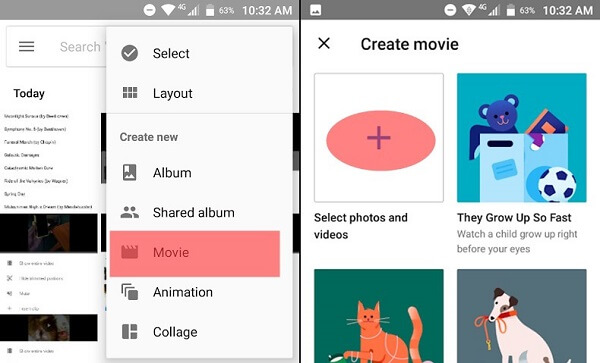
Βήμα 1 Ενεργοποιήστε την εφαρμογή Google Photos, πατήστε το Μενού button next to the search bar.
Βήμα 2 Αγορά Ταινία στο μενού περιβάλλοντος για να ανοίξετε το Δημιουργία ταινίας οθόνη. Εδώ μπορείτε να ξεκινήσετε τη δημιουργία ταινιών στο Google Photos και να επιλέξετε τα επιθυμητά υλικά.
Μέθοδος 2
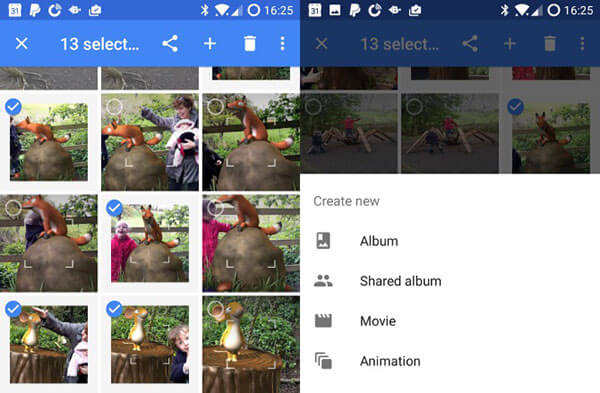
Βήμα 1 Μεταβείτε στο λεύκωμα Φωτογραφίες στην εφαρμογή Google Photos. Πατήστε παρατεταμένα μια φωτογραφία ή βίντεο που θέλετε να χρησιμοποιήσετε στην ταινία και, στη συνέχεια, αγγίξτε τα άλλα αρχεία που θέλετε. (Πώς να διορθώσετε το Google Photos να μην εμφανίζει όλες τις φωτογραφίες?)
Βήμα 2 Tap the Plus button on the top of the screen and select Ταινία σχετικά με την Δημιουργία νέου κατάλογος συμφραζόμενων. Στη συνέχεια θα εμφανιστεί η οθόνη Movie Maker.
Μέρος 2. Πώς να φτιάξετε επαγγελματικές αναζητήσεις ταινιών με το Google Photos
Σύμφωνα με την Google, μπορείτε να δημιουργήσετε μια ταινία στο Google Photos με έως και 50 κλιπ και φωτογραφίες. Αν θέλετε να δημιουργήσετε μια ταινία με φωτογραφίες ή βίντεο κλιπ, μπορείτε να ακολουθήσετε τα παρακάτω βήματα για να το κάνετε γρήγορα.
Βήμα 1 Αφού επιλέξετε τα αρχεία πολυμέσων που θέλετε να χρησιμοποιήσετε στην ταινία, πιέστε Δημιουργία για να ανοίξετε την οθόνη Maker ταινιών Google Photos. Τα αρχεία πολυμέσων θα εμφανίζονται στη χρονολογική σειρά. Αγγίξτε το πρόσθεση button and you can add more media files to the movie.
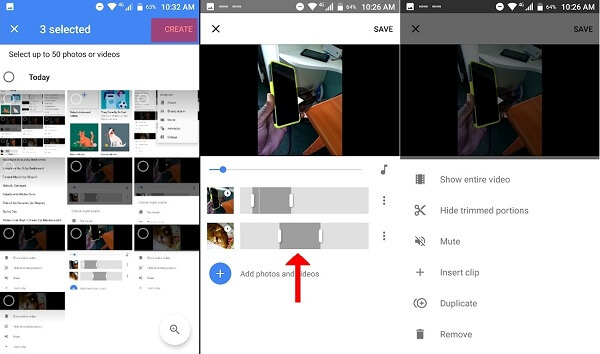
Βήμα 2 On each file, you can see a three-dot button. If you want to edit a video clip, tap it to display the menu list. Here you can remove the media file from the timeline, hide trimmed portions, or mute it.
Συμβουλή: Σε αντίθεση με το ενσωματωμένο πρόγραμμα επεξεργασίας βίντεο, το Google Photos Movie Maker δεν παρέχει εναλλαγή βίντεο και άλλα εργαλεία επεξεργασίας. Καλύτερα να περιστρέψετε και να κόψετε τα βίντεο κλιπ πριν τα προσθέσετε στην οθόνη του δημιουργού ταινιών.
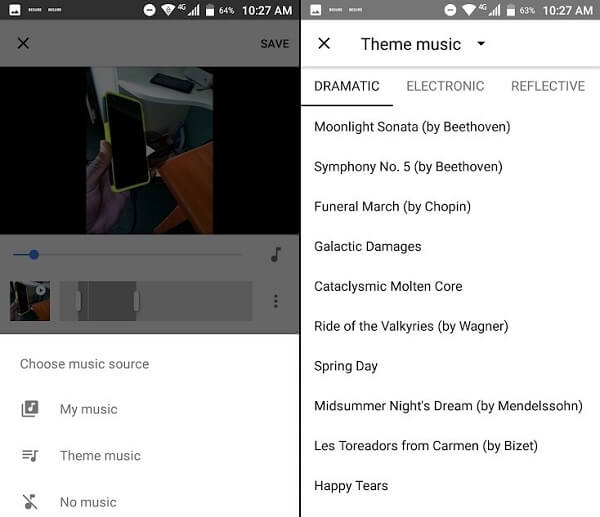
Βήμα 3 Για να προσθέσετε μουσική υπόκρουση στην ταινία, πατήστε το Ήχου button next to the timeline. Then you have three options, Η μουσική μου, Θεματική μουσική, να Δεν υπάρχει μουσική. Επιλέγω Θεματική μουσική και μπορείτε να χρησιμοποιήσετε τον ενσωματωμένο ήχο στο Google Photos Movie Maker. Η μουσική μου επιλογή σας επιτρέπει να ρυθμίσετε τη μουσική υπόκρουση με τα τραγούδια σας.
Βήμα 4 Όταν τελειώσετε την επεξεργασία, πατήστε το Αποθήκευση στην επάνω δεξιά γωνία για να αποθηκεύσετε την ταινία στο Google Photos. Τώρα, μπορείτε να μοιραστείτε την ταινία με τα κοινωνικά μέσα. Το μενού στην επάνω δεξιά γωνία σας επιτρέπει να το κάνετε Λήψη ταινία που δημιουργήθηκε στο Google Photos ή Προσθήκη στο άλμπουμ.
Μέρος 3. Καλύτερη εναλλακτική λύση για το Google Photos Movie Maker
Το Google Photos Movie Maker είναι απλώς ένα απλό εργαλείο για τη δημιουργία ταινιών σε κινητές συσκευές. Εάν χρειάζεστε περισσότερες δυνατότητες, Apeaksoft Slideshow Maker είναι μια καλή επιλογή για να κάνετε ταινίες στον υπολογιστή σας.
- Κάντε μια ταινία με φωτογραφίες και βίντεο κλιπ στη χρονολογική σειρά.
- Προσθέστε την αγαπημένη σας μουσική σε ταινίες με ένα κλικ.
- Υποστηρίξτε σχεδόν όλες τις μορφές βίντεο και φωτογραφιών.
- Προσφέρετε εκτεταμένα θέματα, μεταβάσεις και εργαλεία μπόνους.
- Δείτε τη ταινία με την ενσωματωμένη συσκευή αναπαραγωγής πολυμέσων.
Εν συντομία, είναι η καλύτερη εναλλακτική λύση για το Google Photos να κάνει ταινίες στον υπολογιστή.
Λήψη για νίκηΠώς να κάνετε ταινίες στον υπολογιστή χωρίς το Google Photos
Βήμα 1 Εγκαταστήστε τον καλύτερο κατασκευαστή ταινιών
Πριν δημιουργήσετε την προβολή διαφανειών με το Google Photos, πρέπει λήψη εικόνων από το Google Photos.
Στη συνέχεια, θα πρέπει να εγκαταστήσετε την καλύτερη εναλλακτική λύση στο Google Photos Movie Maker, να την εκκινήσετε από την επιφάνεια εργασίας σας. Κάντε κλικ στο πρόσθεση για να ενεργοποιήσετε το παράθυρο διαλόγου ανοιχτού αρχείου. Στη συνέχεια, ανοίξτε τα επιθυμητά βίντεο και φωτογραφίες στο χρονικό πλαίσιο. Στη συνέχεια, ρυθμίστε τα αντικείμενα στο επιθυμητό ανάλογα με τις ανάγκες σας.

Βήμα 2 Κάντε μια ταινία με μουσική υπόκρουση
Για να προσθέσετε ένα βίντεο ή μια φωτογραφία, επιλέξτε το στη γραμμή χρόνου και κάντε κλικ στο Αλλαγή για να ανοίξετε το πρόγραμμα επεξεργασίας βίντεο ή το παράθυρο επεξεργασίας φωτογραφιών. Εδώ μπορείτε να βρείτε όλα τα εργαλεία. Για την επεξεργασία ταινιών, μπορείτε να βρείτε τα κύρια εργαλεία στη δεξιά πλευρά της διασύνδεσης, όπως θέματα, Κείμενο, Μεταβάσεις, Φίλτρα, να Στοιχεία. Να προσθέστε μουσική υπόκρουση, κάντε κλικ στο κουμπί δίπλα στην επιλογή Προσθήκη μουσικής φόντου στο κάτω μέρος.

Βήμα 3 Αποθηκεύστε τη δημιουργηθείσα ταινία
Αφού κάνετε ταινία χωρίς το Google Photos, κάντε κλικ στο εξαγωγή για να ανοίξετε το επόμενο παράθυρο. Μεταβείτε στην καρτέλα Βίντεο, επιλέξτε τη σωστή βίντεο μορφή και ποιότητα ή επιλέξτε τη συσκευή προορισμού στην καρτέλα Συσκευή. Τέλος, ορίστε το όνομα αρχείου και τον προορισμό και κάντε κλικ στο εξαγωγή για να αποθηκεύσετε την ταινία στην καλύτερη εναλλακτική λύση από το Google Photos Movie Maker.

Μέρος 4: Συχνές ερωτήσεις του Google Photos Movie Maker
Έχει η Google μηχανή παραγωγής ταινιών;
Η Google διαθέτει συσκευή λήψης ταινιών στην εφαρμογή Google Photos. Είναι σε θέση να κάνει μια ταινία με τις φωτογραφίες και τα βίντεο κλιπ σας. Μπορείτε να χρησιμοποιήσετε αυτή τη λειτουργία τόσο σε συσκευή iPhone όσο και σε συσκευή Android. Το μειονέκτημα είναι ότι δεν μπορείτε να βρείτε πλούσια εργαλεία στον κατασκευαστή ταινιών.
Πώς μπορώ να κάνω μια παρουσίαση διαφανειών με το Google Photos;
In Google Photos web app, open the album contains the photos you want to make a slideshow. Select a photo, click the three-dot button, and select Slideshow to make a slideshow. The slideshow will show all photos in the album in order with a 5-second fade between photos.
Μπορείτε να επεξεργαστείτε βίντεο στο Google Photos;
Η εφαρμογή Google Photos περιλαμβάνει επίσης ένα πρόγραμμα επεξεργασίας βίντεο με βασικές λειτουργίες, όπως περιστρέψτε τον προσανατολισμό του βίντεο ή περιστρέψτε ανεπιθύμητα footage. Ωστόσο, ο ενσωματωμένος επεξεργαστής βίντεο δεν παρέχει πλήρες πακέτο εργαλείων επεξεργασίας βίντεο.
Συμπέρασμα
Αυτό το άρθρο έχει μοιραστεί μια νέα λειτουργικότητα στην εφαρμογή Google Photos, τον κατασκευαστή ταινιών. Είναι σε θέση να συνδυάσει τις φωτογραφίες και τα βίντεο κλιπ σας και να κάνει μια ταινία. Αυτός είναι ένας εξαιρετικός τρόπος για να πείτε μια πλήρη ιστορία για την κοινή χρήση στα κοινωνικά μέσα. Ωστόσο, πολλοί πιστεύουν ότι η λειτουργικότητα είναι πολύ απλή. Αυτός είναι ο λόγος για τον οποίο μοιραστήκαμε το Apeaksoft Slideshow Maker. Δεν είναι μόνο εύκολο στη χρήση, αλλά προσφέρει επίσης ένα ευρύ φάσμα εργαλείων για την επεξεργασία βίντεο και την παραγωγή ταινιών. Αν έχετε άλλα προβλήματα, παρακαλούμε να το γράψετε στην περιοχή σχολίων κάτω από τη θέση.



 Αποκατάσταση στοιχείων iPhone
Αποκατάσταση στοιχείων iPhone Αποκατάσταση συστήματος iOS
Αποκατάσταση συστήματος iOS Δημιουργία αντιγράφων ασφαλείας και επαναφορά δεδομένων iOS
Δημιουργία αντιγράφων ασφαλείας και επαναφορά δεδομένων iOS iOS οθόνη εγγραφής
iOS οθόνη εγγραφής MobieTrans
MobieTrans Μεταφορά iPhone
Μεταφορά iPhone iPhone Γόμα
iPhone Γόμα Μεταφορά μέσω WhatsApp
Μεταφορά μέσω WhatsApp Ξεκλείδωμα iOS
Ξεκλείδωμα iOS Δωρεάν μετατροπέας HEIC
Δωρεάν μετατροπέας HEIC Αλλαγή τοποθεσίας iPhone
Αλλαγή τοποθεσίας iPhone Android Ανάκτηση Δεδομένων
Android Ανάκτηση Δεδομένων Διακεκομμένη εξαγωγή δεδομένων Android
Διακεκομμένη εξαγωγή δεδομένων Android Android Data Backup & Restore
Android Data Backup & Restore Μεταφορά τηλεφώνου
Μεταφορά τηλεφώνου Ανάκτηση δεδομένων
Ανάκτηση δεδομένων Blu-ray Player
Blu-ray Player Mac Καθαριστικό
Mac Καθαριστικό DVD Creator
DVD Creator Μετατροπέας PDF Ultimate
Μετατροπέας PDF Ultimate Επαναφορά κωδικού πρόσβασης των Windows
Επαναφορά κωδικού πρόσβασης των Windows Καθρέφτης τηλεφώνου
Καθρέφτης τηλεφώνου Video Converter Ultimate
Video Converter Ultimate Πρόγραμμα επεξεργασίας βίντεο
Πρόγραμμα επεξεργασίας βίντεο Εγγραφή οθόνης
Εγγραφή οθόνης PPT σε μετατροπέα βίντεο
PPT σε μετατροπέα βίντεο Συσκευή προβολής διαφανειών
Συσκευή προβολής διαφανειών Δωρεάν μετατροπέα βίντεο
Δωρεάν μετατροπέα βίντεο Δωρεάν οθόνη εγγραφής
Δωρεάν οθόνη εγγραφής Δωρεάν μετατροπέας HEIC
Δωρεάν μετατροπέας HEIC Δωρεάν συμπιεστής βίντεο
Δωρεάν συμπιεστής βίντεο Δωρεάν συμπιεστής PDF
Δωρεάν συμπιεστής PDF Δωρεάν μετατροπέας ήχου
Δωρεάν μετατροπέας ήχου Δωρεάν συσκευή εγγραφής ήχου
Δωρεάν συσκευή εγγραφής ήχου Ελεύθερος σύνδεσμος βίντεο
Ελεύθερος σύνδεσμος βίντεο Δωρεάν συμπιεστής εικόνας
Δωρεάν συμπιεστής εικόνας Δωρεάν γόμα φόντου
Δωρεάν γόμα φόντου Δωρεάν εικόνα Upscaler
Δωρεάν εικόνα Upscaler Δωρεάν αφαίρεση υδατογραφήματος
Δωρεάν αφαίρεση υδατογραφήματος Κλείδωμα οθόνης iPhone
Κλείδωμα οθόνης iPhone Παιχνίδι Cube παζλ
Παιχνίδι Cube παζλ





